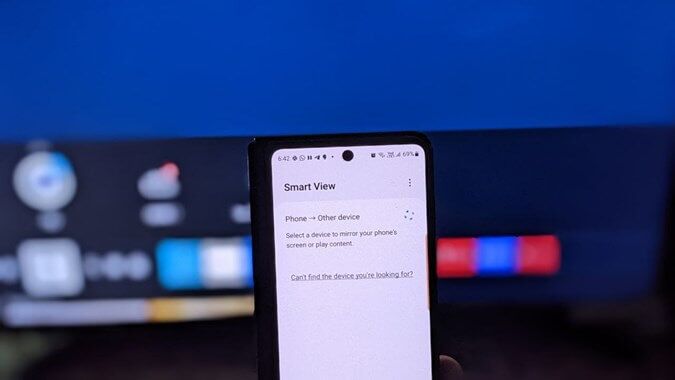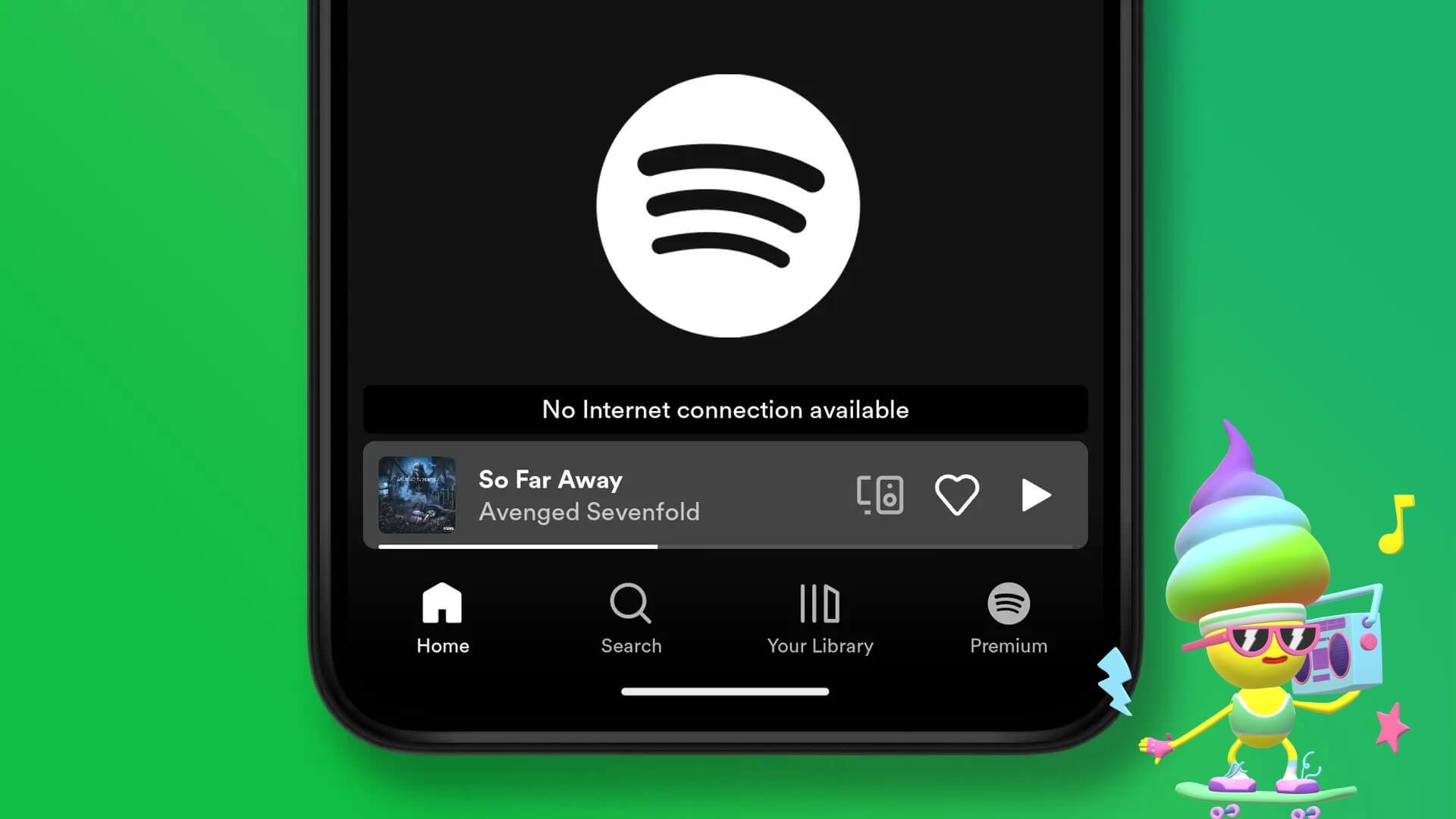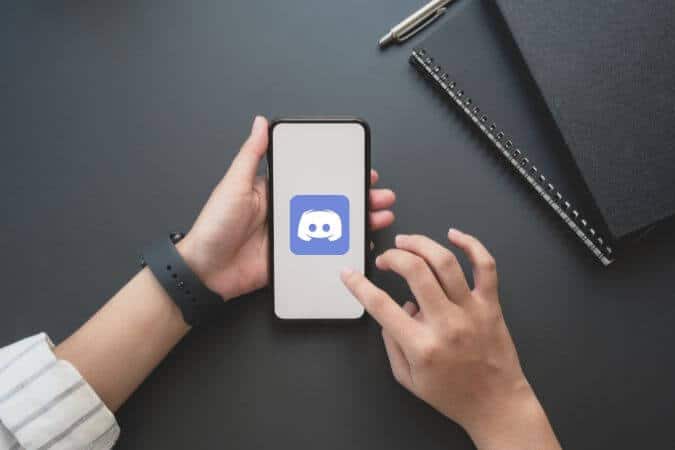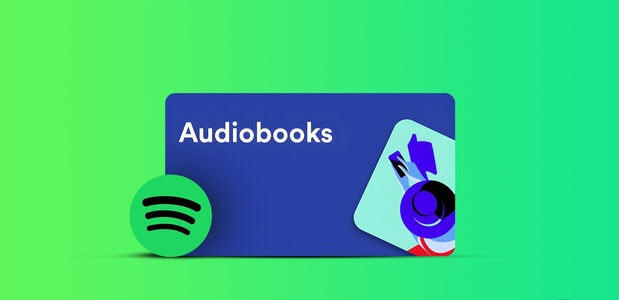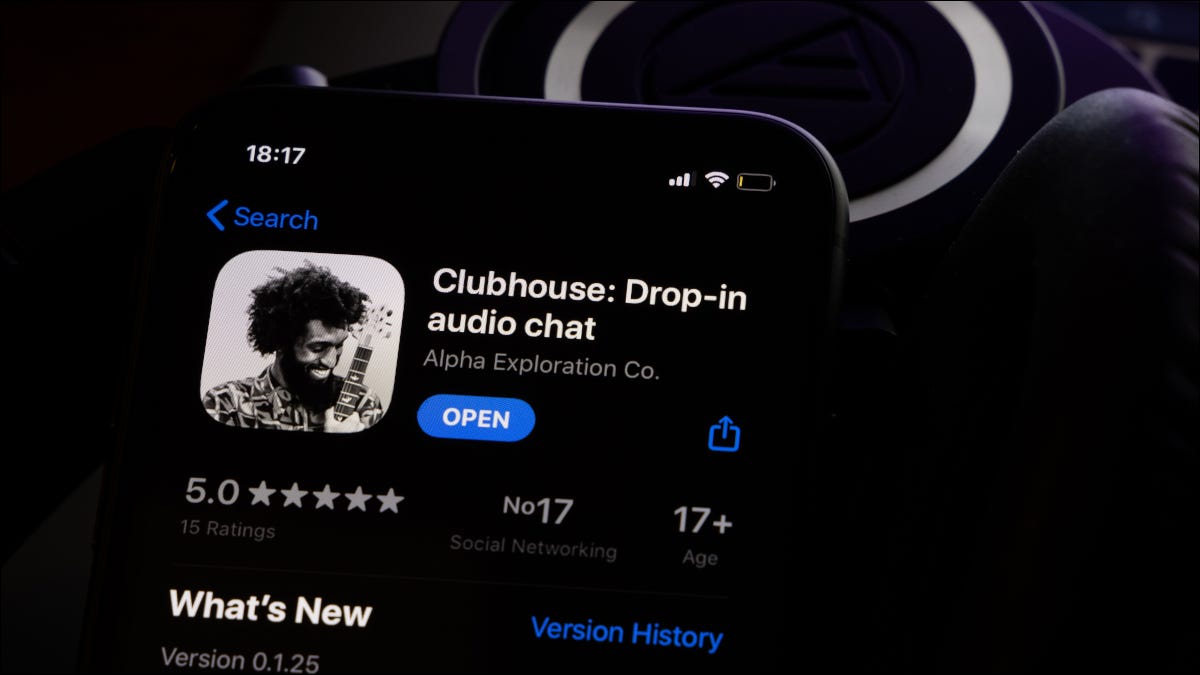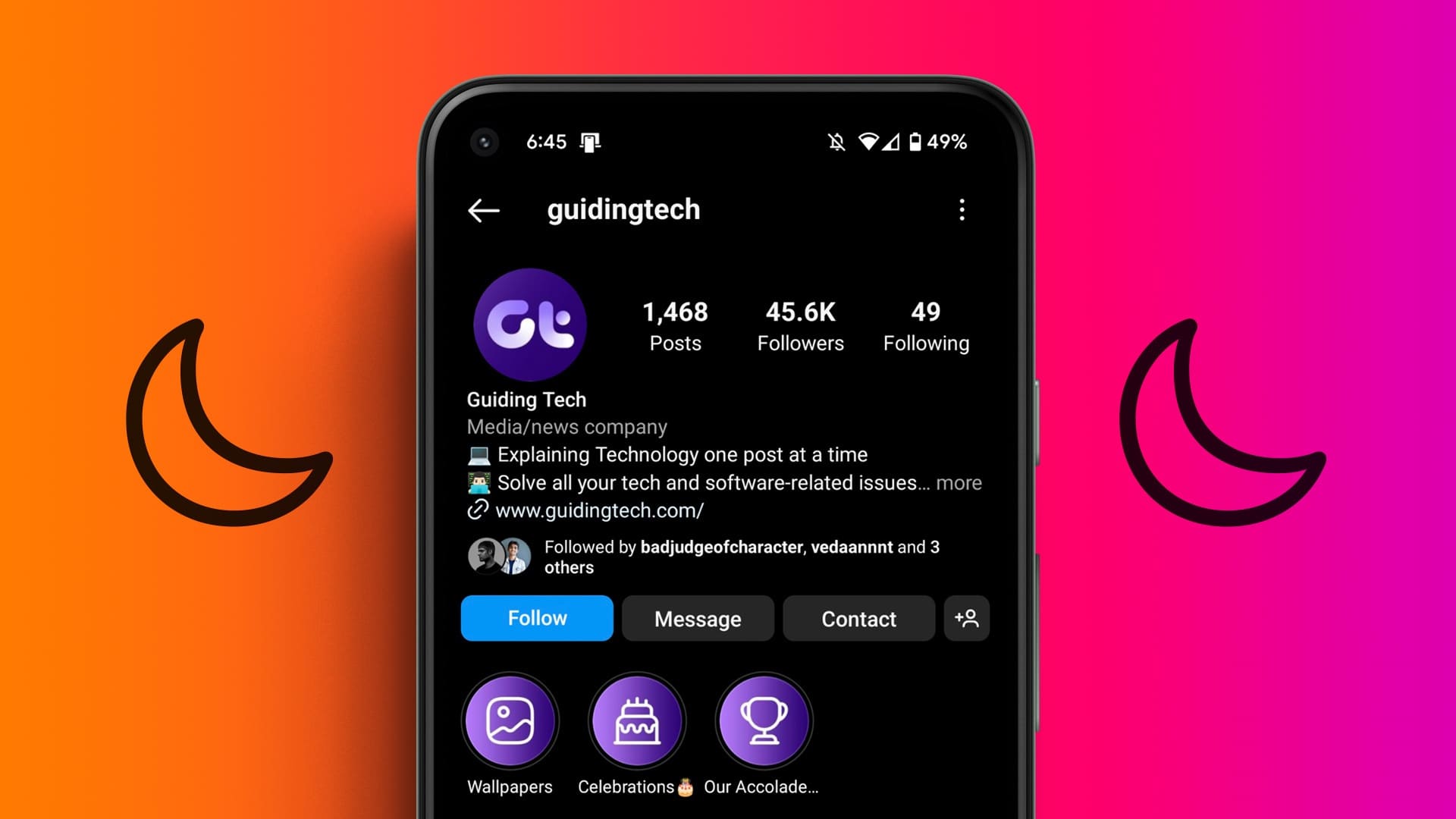Warframe — популярный многопользовательский онлайн-шутер благодаря своей бесплатности и доступности. Вы можете скачать эту игру здесь. Steam Бесплатно. Периодически выпускается множество обновлений для улучшения игры. Однако из-за некоторых неудачных сетевых настроек обновление Warframe может быть недоступно. Если у вас возникнут трудности с обновлением игры, эта статья вам очень поможет. Мы предлагаем идеальное руководство по устранению неполадок в обновлении Warframe. Итак, читайте дальше!
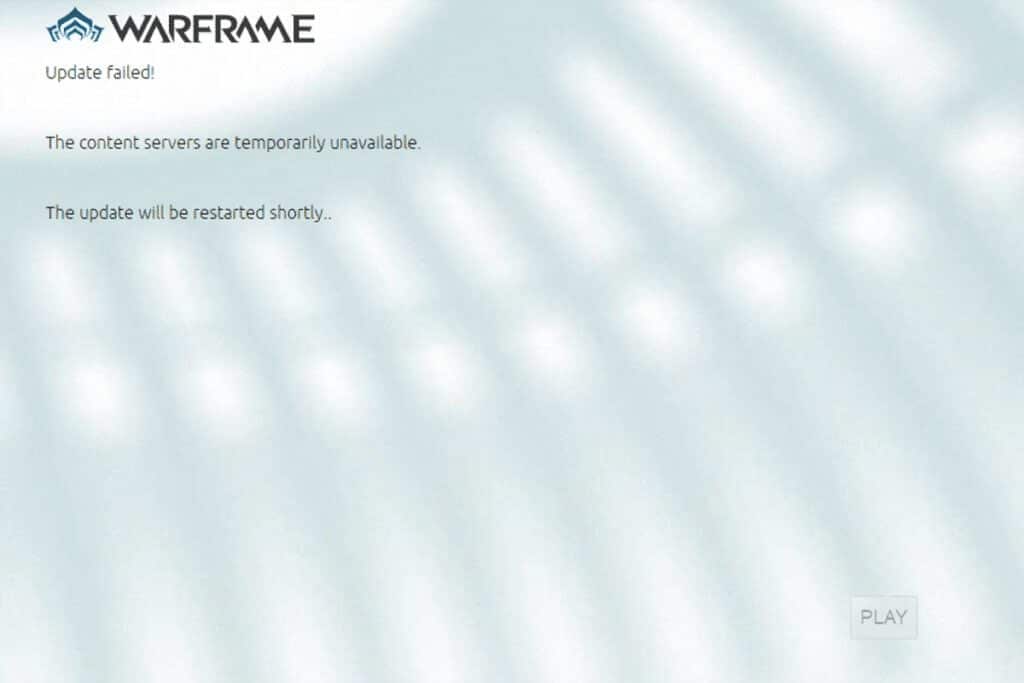
Как исправить ошибку обновления Warframe в Windows 10
Существует несколько причин этой проблемы. С ней можно столкнуться в любой момент: от настроек интернета до вредоносного ПО. Внимательно прочтите этот раздел, чтобы узнать о факторах, вызывающих эту ошибку в Windows 10.
- Поврежденный распространяемый пакет Microsoft Visual C++: Неправильный распространяемый пакет Microsoft Visual C++ может вызвать проблемы с обновлениями. Если при установке этого пакета возникнут конфликты, отмените процесс и перезапустите его. Кроме того, если пакет установлен неправильно, восстановите его вручную, чтобы решить проблему.
- Конфликт настроек Интернета: Качественный доступ в Интернет необходим не только для Warframe, но и для всех онлайн-игр. Если у вас нестабильное интернет-соединение, во время игры могут возникать перебои. Если вы используете Wi-Fi, проверьте количество пользователей в очереди, так как последний из них не получит достаточного питания. Если вы используете Ethernet-соединение, убедитесь, что оно включено. Для стабильной работы рекомендуется использовать проводное подключение по беспроводной сети.
- Массовая загрузка в настройках лаунчера Warframe: Если у вашего игрока Warframe возникли проблемы с настройками, вы, вероятно, столкнётесь с ними во время обновления. В настройках есть опция «Массовая загрузка», которая упростит загрузку обновлений в очереди. Эта функция будет рассматривать все загрузки как один пакет и загружать их одновременно. Отключение этой функции в настройках Warframe может исправить эту ошибку.
- Поврежденная установка DirectX: DirectX — это набор компонентов Windows, которые напрямую подключают ваши программы/игры к видео- и аудиооборудованию. Warframe использует DirectX для улучшения качества воспроизведения мультимедиа. Если какие-либо установочные файлы повреждены или отсутствуют в процессе установки, обновление игры может быть затруднено. Это приводит к проблемам при обновлении Warframe. Для решения этой проблемы установите последнюю версию DirectX в своей системе.
- Поврежденный кэш игры: Кэш игры — это повреждённый кэш игры, необходимый для более быстрого доступа к ней при следующем запуске. Со временем кэш игры может накапливаться в системе, вызывая проблему. Вы можете очистить повреждённый кэш игры вручную, как описано ниже.
- وХорошее вредоносное ПО: Вредоносное ПО или вредоносная программа всегда представляют угрозу для вашей системы, нарушая её нормальное функционирование. Если вы считаете, что ошибка обновления Warframe вызвана вредоносным ПО, запустите антивирусную проверку для подтверждения. Полностью удалите программу из системы и проверьте, решена ли проблема.
- Брандмауэр Защитника Windows блокирует Warframe: Название говорит само за себя! Брандмауэр Защитника Windows — это комплексное решение безопасности, которое блокирует веб-сайты, игры, программы и приложения, считая их угрозой. Чтобы это исправить, временно отключите его (что не рекомендуется) или добавьте игру в белый список брандмауэра Защитника Windows.
- Приложения, интенсивно использующие процессор, работающие в фоновом режиме: Если во время обновления в фоновом режиме работает слишком много приложений или вы используете ресурсоёмкие программы, такие как Netflix или Twitch, вы столкнётесь с этой проблемой. Закройте все приложения, работающие в фоновом режиме, и попробуйте обновить игру ещё раз.
- Конфликтующие сетевые драйверы: Эта ошибка может быть вызвана двумя причинами. Во-первых, если ваши сетевые драйверы устарели, они несовместимы с последней версией игры, что и приводит к проблеме. Поэтому обновите сетевые драйверы до последней версии. Во-вторых, если после обновления сетевого драйвера возникают проблемы с обновлением, это означает, что последняя версия драйвера несовместима с игрой. Поэтому откатите драйверы до предыдущей версии.
- Старая операционная система Windows: Некоторые версии онлайн-игр могут работать нестабильно, если у вас не установлена последняя версия операционной системы Windows. Отсутствие этой функции может привести к ряду проблем с обновлением игры, которые могут привести к конфликтам интересов. Обновите операционную систему и проверьте, решена ли проблема.
В этом разделе представлен список способов решения проблемы с обновлением. Первые три метода — это простые шаги, которые помогут вам решить проблему всего за несколько шагов. Если эти простые методы не помогли, перейдите к основным методам устранения неполадок.
Способ 1: переключитесь на Ethernet-соединение
Убедитесь, что ваше интернет-соединение стабильно. Если интернет-соединение не оптимально, оно может часто прерываться, что может привести к неполному обновлению. Следуйте инструкциям ниже, чтобы исправить проблемы с интернет-соединением.
- Вы можете сделать Тест скорости Чтобы узнать оптимальный уровень скорости сети.
- Вы также можете выбрать новый более быстрый интернет-пакет и приобрести его у своего сетевого провайдера.
- Иногда вашего беспроводного сетевого соединения недостаточно для удовлетворения требований игры. В этом случае переключение на Ethernet-соединение может решить проблемы с сервером и обновлениями.

Способ 2: перезагрузите компьютер
Прежде чем пробовать оставшиеся методы, рекомендуется перезагрузить систему. В большинстве случаев простая перезагрузка решает проблему без сложного планирования. Поэтому попробуйте перезагрузить систему. Для этого:
1. Перейти к рабочий стол нажав Клавиши Win + D В то же время.
2. Теперь нажмите на Клавиши Alt + F4 Вместе. Вы увидите всплывающее окно. Неисправность Как показано ниже.
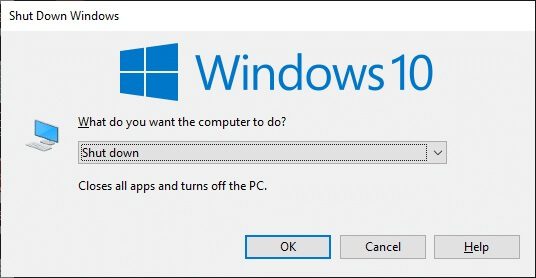
3. Теперь нажмите на раскрывающийся список и выберите опцию Перезагрузить.
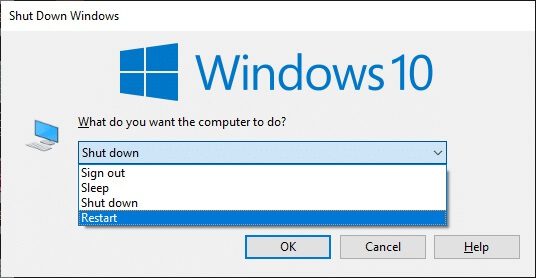
4. Наконец, нажмите Enter или щелкните "OK" Чтобы перезагрузить систему.
Метод 3: Запуск Warframe от имени администратора
Для доступа к некоторым файлам и службам Warframe требуются права администратора. Если у вас нет необходимых прав администратора, обновление Warframe может завершиться сбоем. Однако некоторые пользователи предположили, что запуск программы от имени администратора может решить проблему.
1. Щелкните правой кнопкой мыши по Аббревиатура Варфрейма على рабочий стол Или переехать Инструкция по установке Щелкните по нему правой кнопкой мыши.
2. Теперь нажмите Характеристики.
3. В окне Характеристики , перейти на вкладку Совместимость.
4. Теперь поставьте галочку. Запустите эту программу от имени администратора.
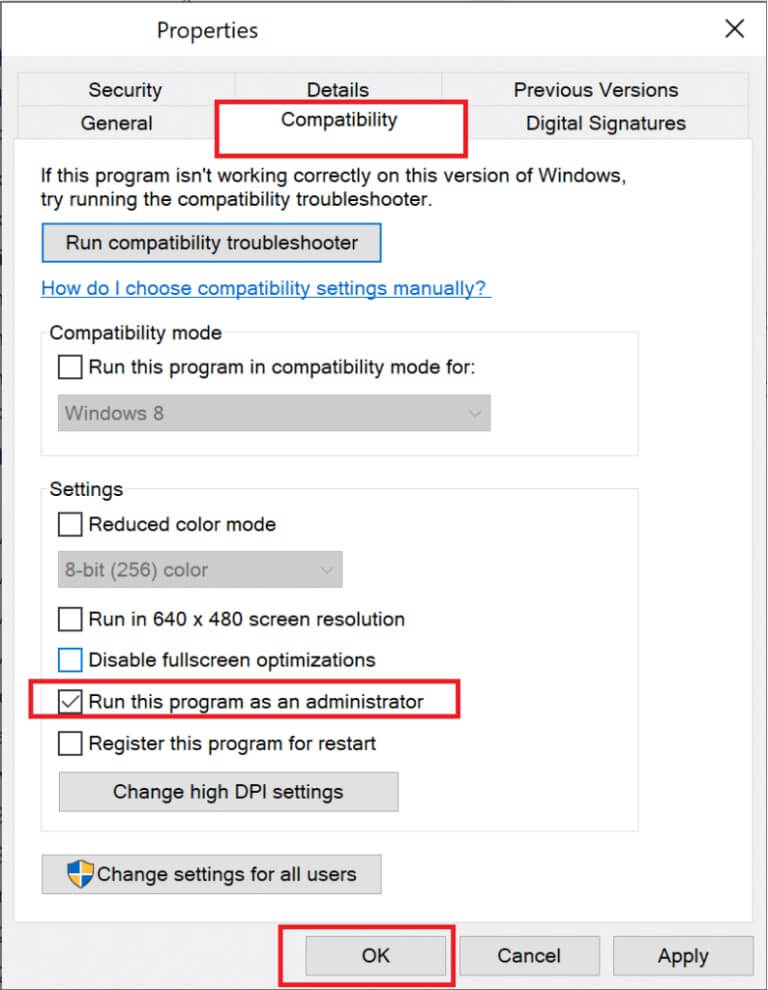
5. Наконец, коснитесь «Применить» > «ОК» чтобы сохранить изменения.
Сейчас , Рестарт Программа проверит, решена ли проблема на данный момент.
Способ 4: использование VPN-подключения
Если описанные выше методы не помогли решить проблему, есть небольшая вероятность, что у вас проблемы с сетевым подключением. Игровые серверы и ваш интернет-провайдер могут конфликтовать во время передачи данных, поэтому использование VPN может решить проблему. Многие VPN предлагают пробную версию перед загрузкой. Поэтому воспользуйтесь ею и, если возможно, загрузите обновление. Следуйте инструкциям ниже, чтобы подключиться к VPN в Windows 10.
1. Нажмите Клавиша Windows + I Вместе бежать Настройки.
2. Выберите Сеть и Интернет , как показано.

3. Щелкните VPN В правой панели нажмите кнопку "Контакт" противоположный Для VPN-клиента Ваш.
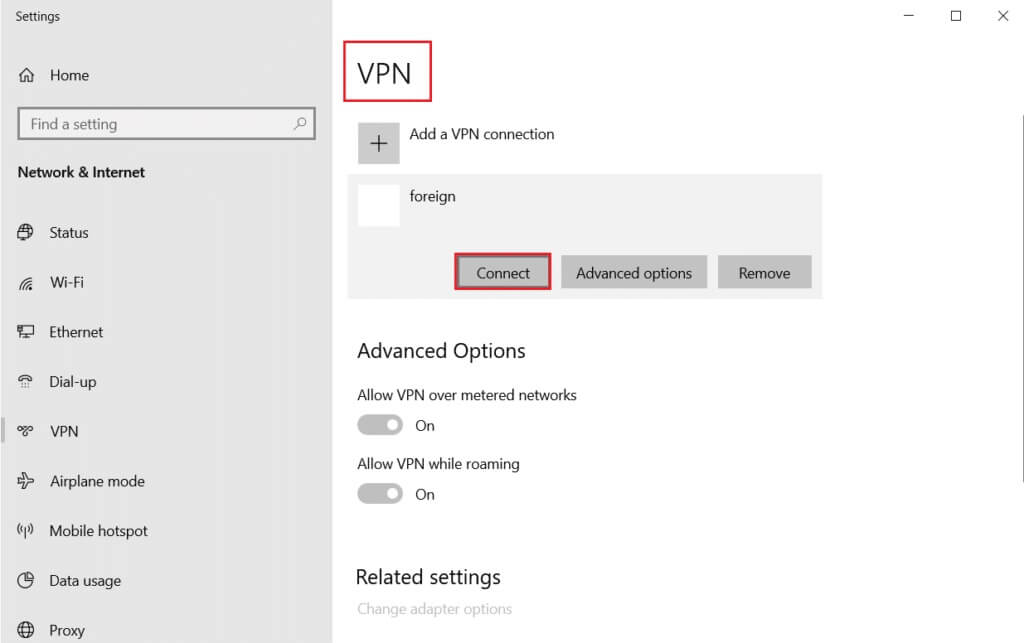
Метод 5: Проверка кэша загрузки
Если в вашей игре повреждён кэш загрузок, вы столкнётесь с ошибками при обновлении Warframe. Чтобы исправить эту проблему, выполните следующие действия, чтобы проверить кэш загрузок, как показано ниже.
1. Вставай Бегущий Варфрейм и нажмите Значок настроек В правом верхнем углу, как показано ниже.
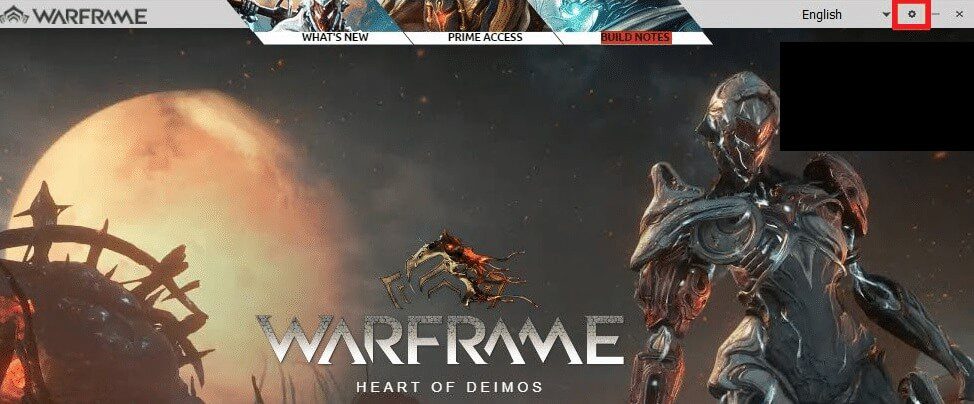
2. Теперь нажмите на опцию «проверка» в Скачать кэш И нажмите "OK". Вернемся к информированному согласию.
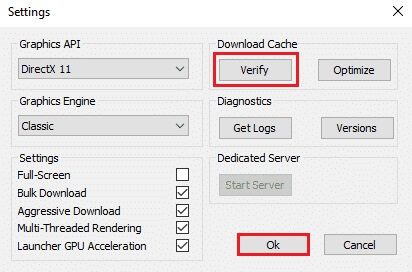
3. Теперь подтвердите запрос «Проверить данные игры?». Внимание: это может занять некоторое время. Для этого нажмите "OK". Вернемся к информированному согласию.
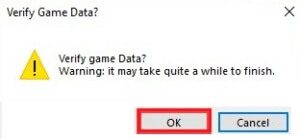
Теперь дождитесь завершения процесса и проверьте, решена ли проблема.
Метод 6: Сброс настроек локальной сети
Многие проблемы с сетевым подключением также могут приводить к возникновению подобных неполадок, и вы можете устранить их, сбросив настройки локальной сети, как показано ниже.
1. Открыть пульт управления Написав это в Меню поиска.
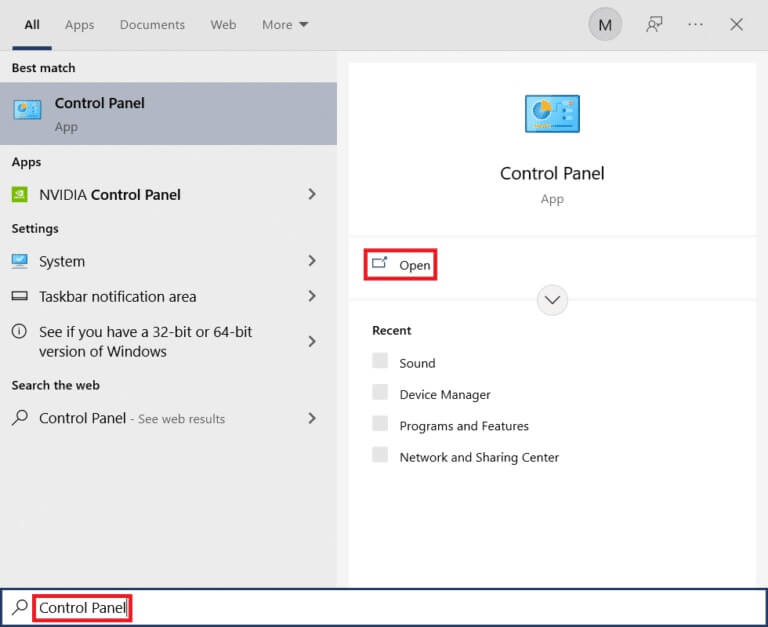
2. Теперь установите опцию Просмотр по категориям и выберите Сеть и подключение к Интернету Как показано ниже.
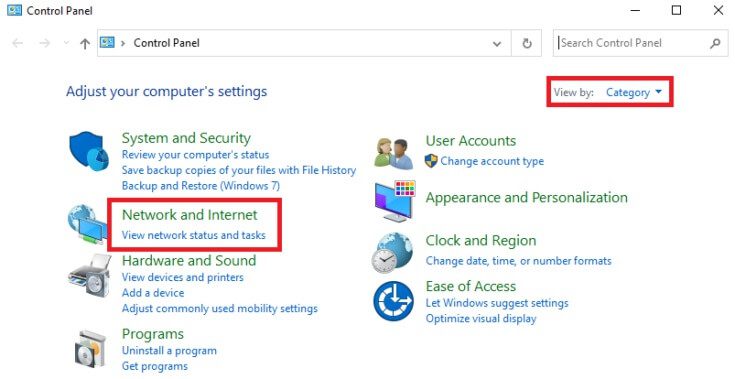
3. Здесь нажмите "Настройки интернета" Как показано ниже.
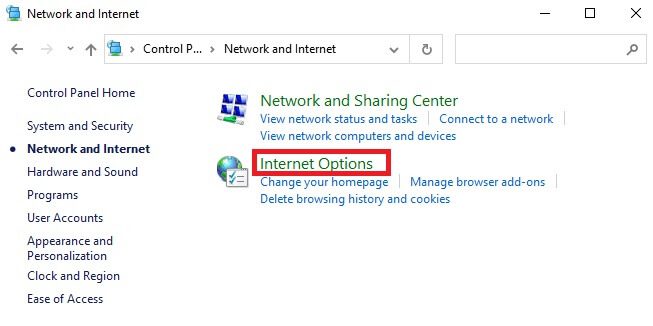
4. Теперь, в окне Интернет-свойства , перейти на вкладку Подключения и выберите Настройки LAN Как показано ниже.
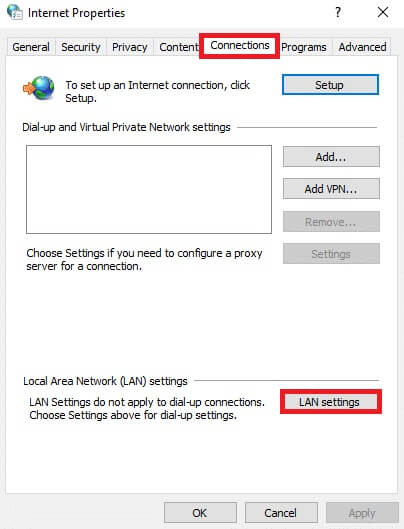
5. Здесь поставьте галочку. Автоматическое определение настроек Убедитесь, что флажок не установлен. Использовать прокси-сервер Для локальной сети (Если вам это не нужно).
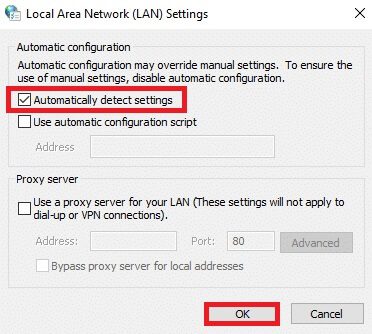
6. Наконец, коснитесь "OK" Чтобы сохранить изменения и убедиться, что проблема решена.
Метод 7: разрешить Warframe в брандмауэре Защитника Windows
Брандмауэр Защитника Windows может блокировать загрузку Warframe, что может привести к сбою обновления Warframe. Поэтому выполните следующие действия, чтобы разрешить загрузку Warframe в брандмауэре Защитника Windows.
1. Нажмите Клавиша Windows , И введите пульт управления В Панель поиска Windows и щелкните открыть.
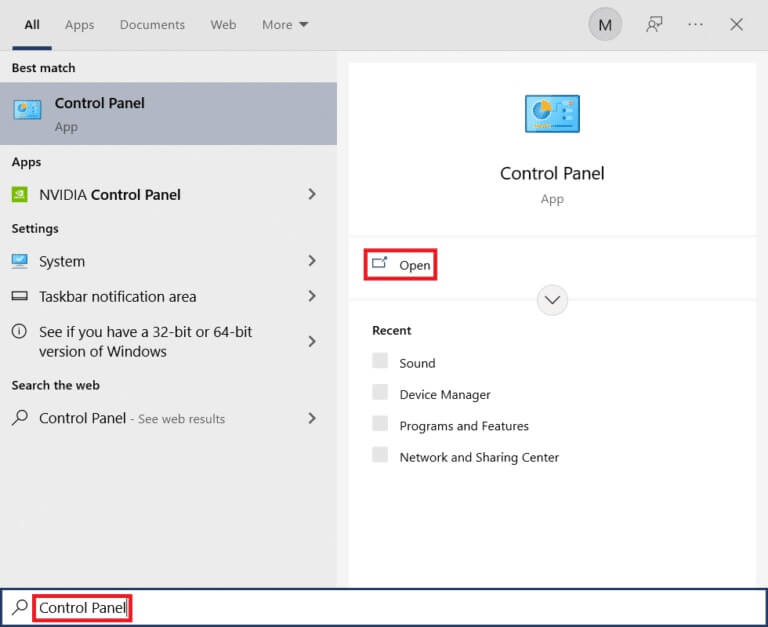
2. Здесь задайте ширину. Автор:> Большие Иконки И нажмите Брандмауэр Защитника Windows следовать.
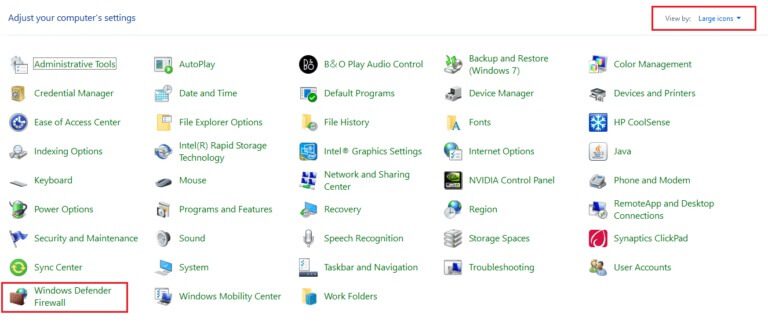
3. Затем нажмите Разрешить приложение Или через функцию Брандмауэр Защитника Windows.
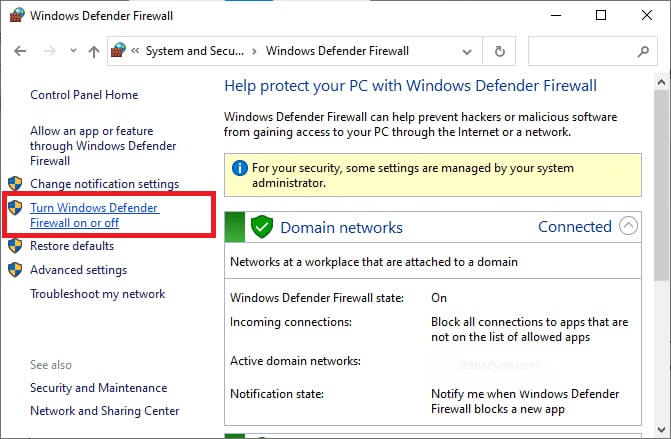
4 а. Поиск и разрешение Warframe Через брандмауэр, установив флажки «частный» и «публичный».
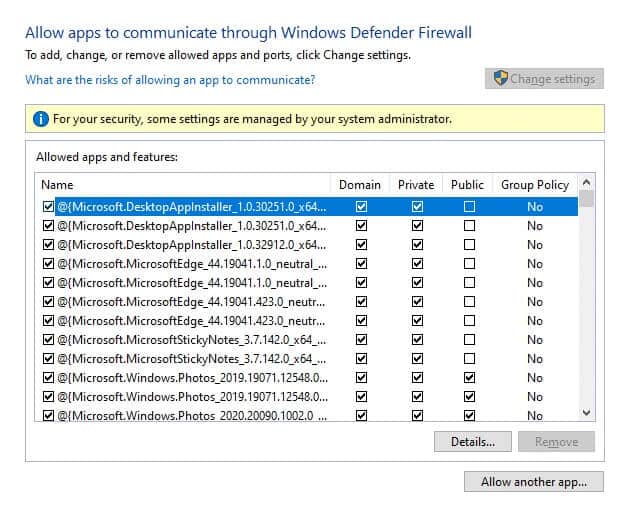
4б. В качестве альтернативы вы можете нажать "Изменить настройки" , затем кнопку «Разрешить другое приложение…» просматривать Приложение Warframe Добавьте его в список. Затем отметьте соответствующие поля.
5. Наконец, коснитесь "OK" чтобы сохранить изменения.
Метод 8: Отключение брандмауэра Защитника Windows (не рекомендуется)
Некоторые пользователи сообщают, что ошибка обновления исчезла после отключения брандмауэра Защитника Windows. Выполните следующие действия, чтобы отключить его и исправить ошибку «Обновление Warframe не удалось».
ملاحظة: Отключение брандмауэра делает вашу систему более уязвимой для вредоносных программ и вирусных атак. Поэтому, если вы всё же решите это сделать, обязательно включите его вскоре после устранения проблемы.
1. Включите пульт управления Как показано выше и указано порядок и безопасность.
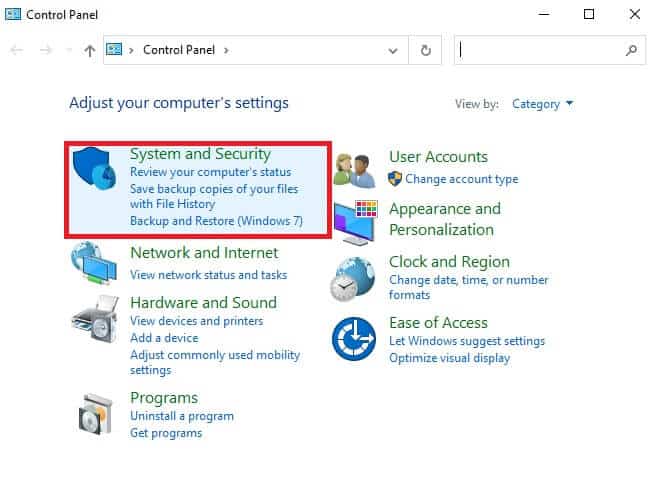
2. Теперь нажмите Брандмауэр Защитника Windows , как показано здесь.
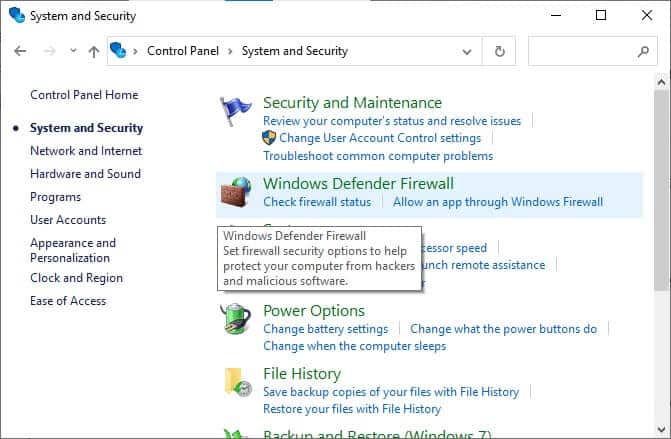
3. Выберите вариант Включите брандмауэр Защитника Windows أو Выключи это В меню слева. Форма согласия представлена ниже.
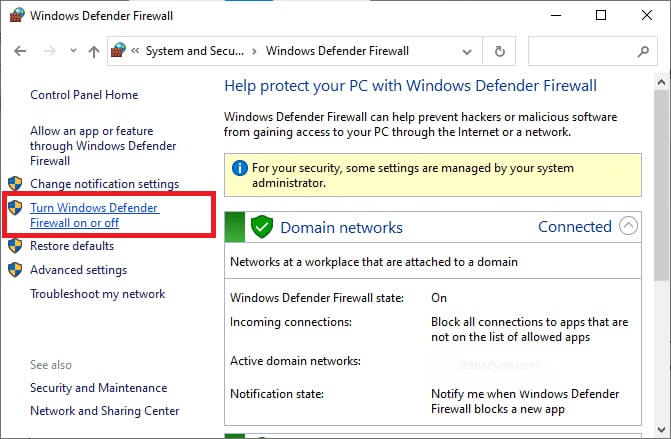
4. Теперь отметьте галочками нужные опции. Отключите брандмауэр Защитника Windows (не рекомендуется) Если доступно на этом экране, обратитесь к данному изображению.
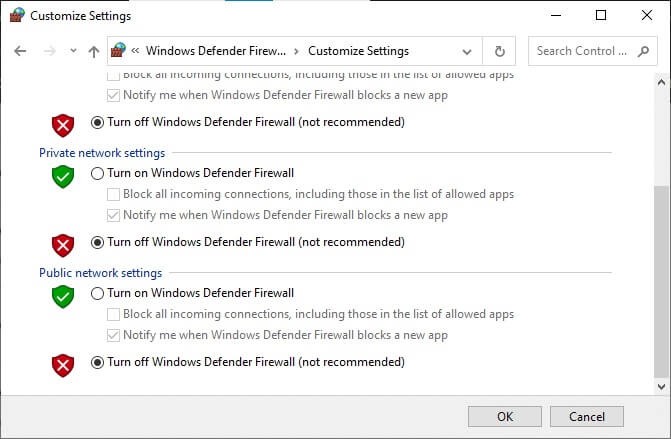
5. Запустить снова Ваша система. Проверьте, решена ли проблема.
Метод 9: Запустить сканирование на наличие вредоносных программ
Защитники Windows могут не распознать угрозу, если вирус или вредоносное ПО используют файлы warframe.exe. Поэтому хакеры могут легко проникнуть в вашу систему. Некоторые вредоносные программы, такие как черви, вирусы-жучки, боты, рекламное ПО и т. д., также могут способствовать возникновению этой проблемы. Цель этих программ — нанести вред системе пользователя, украсть личные данные или шпионить за системой без ведома пользователя.
ملاحظة: Чтобы избежать подобных проблем, не рекомендуется открывать подозрительные электронные письма и не нажимать на ссылки, содержащие угрозу.
Однако вы можете определить, находится ли ваша система под угрозой вредоносного ПО, по необычному поведению вашей операционной системы.
- Вы заметите несколько случаев несанкционированного доступа.
- Ваша система будет часто давать сбои.
Ниже приведены шаги по запуску сканирования на наличие вредоносных программ для исправления сбоя обновления Warframe.
1. Нажмите Клавиша Windows + I В то же время бежать Настройки.
2. Здесь нажмите Обновление и настройки безопасности Как показано.
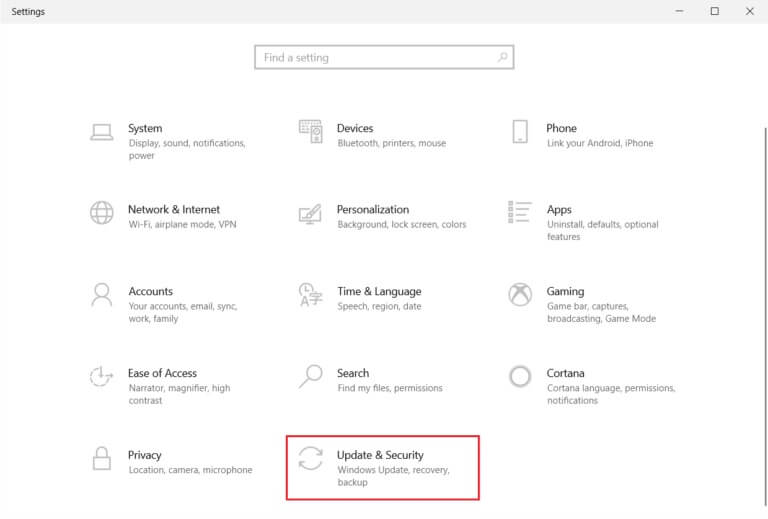
3. Перейти к Безопасность Windows на правой панели.
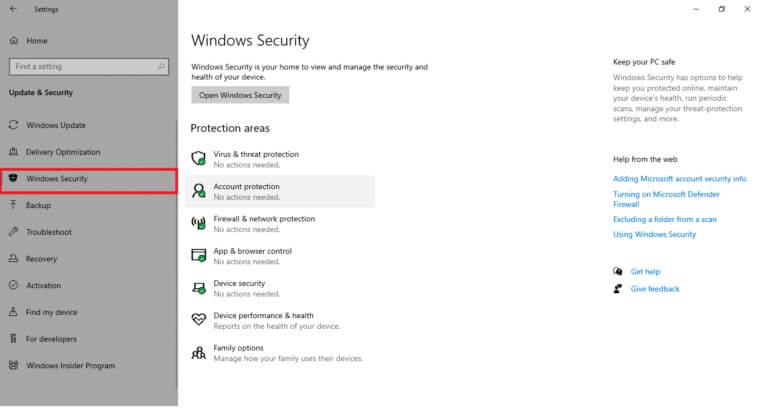
4. Нажмите "Вариант". Защита от вирусов и угроз на правой панели.
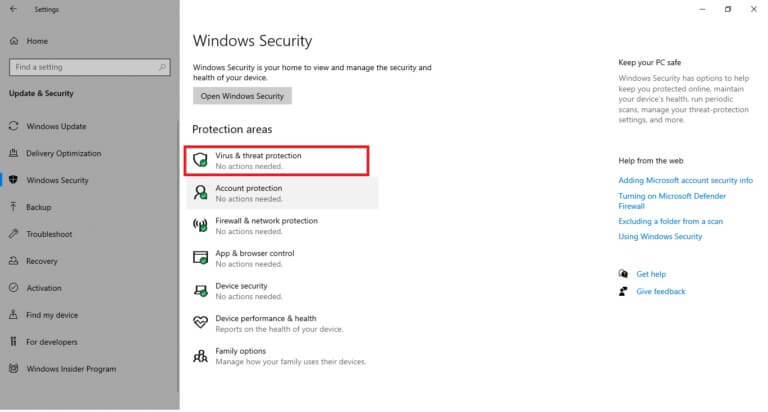
5. Щелкните кнопку Быстрое сканирование Искать Вредоносное ПО.
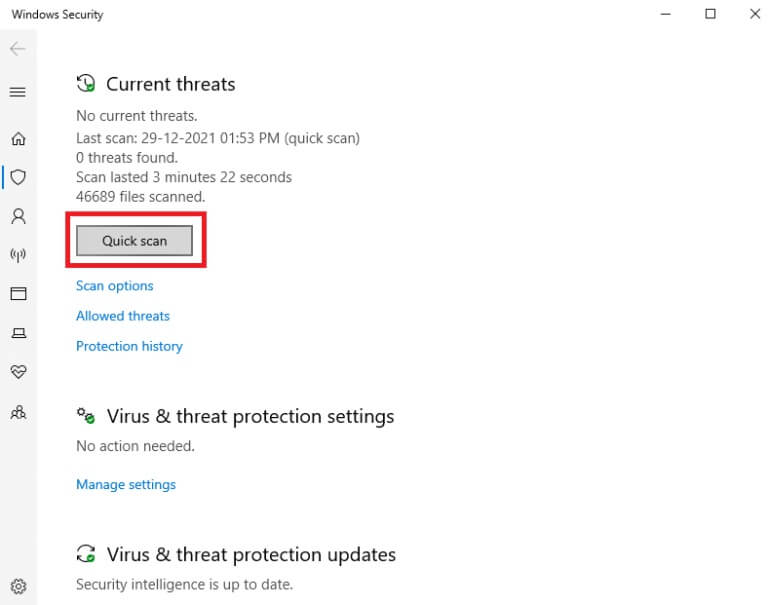
6А. После завершения проверки вам будет Просмотреть все угрозы. Нажмите начать действие Среди текущих угроз.
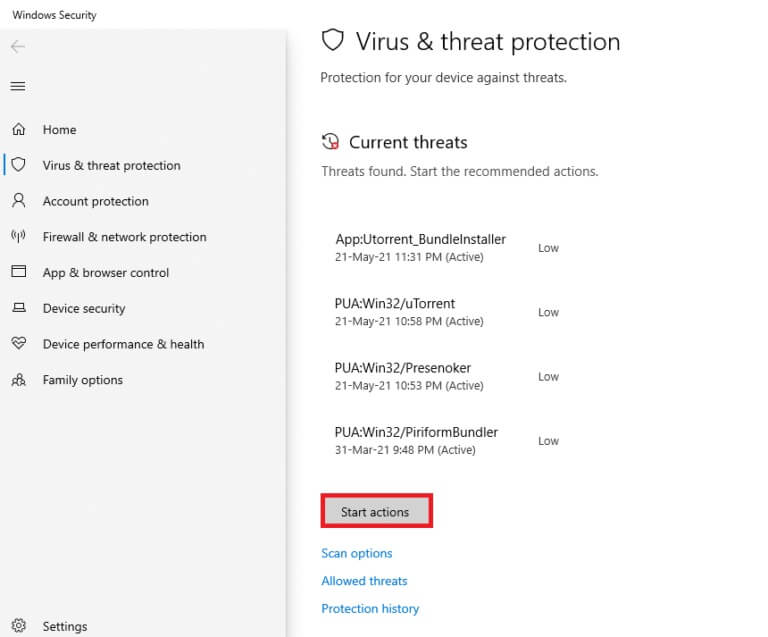
6б. Если на вашем устройстве нет угроз, устройство отобразит предупреждение «Текущие угрозы отсутствуют».
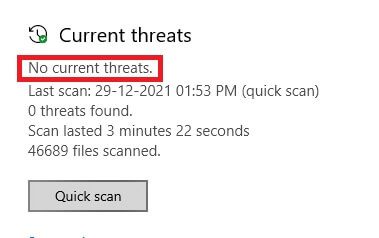
Метод 10: Восстановление Microsoft Visual C++ Redistributable
Как уже говорилось, если у вас повреждены распространяемые пакеты Microsoft Visual C++, вы можете столкнуться с проблемой сбоя обновления Warframe. Чтобы ее исправить, выполните следующие действия.
1. Нажмите и удерживайте Клавиши Windows + R Вместе и пишем appwiz.cpl Как показано ниже.
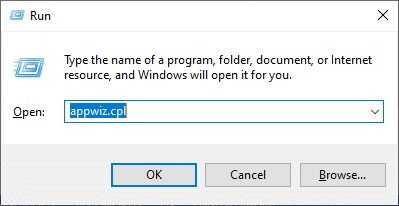
2. Теперь нажмите "OK" и выберите Пакеты Microsoft Visual C++ Подлежит распространению.
ملاحظة: В этой статье описываются шаги по восстановлению одного пакета. Повторите эти шаги для восстановления всех пакетов.
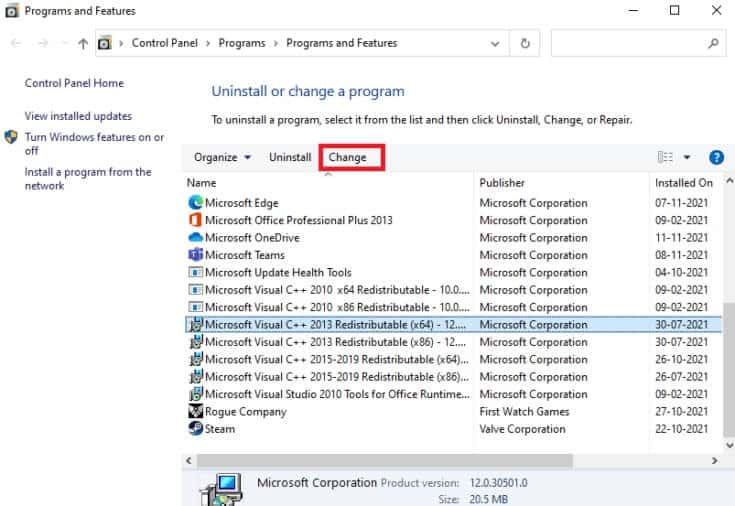
3. Здесь нажмите на опцию исправить И следуйте инструкциям на экране, чтобы завершить процесс.
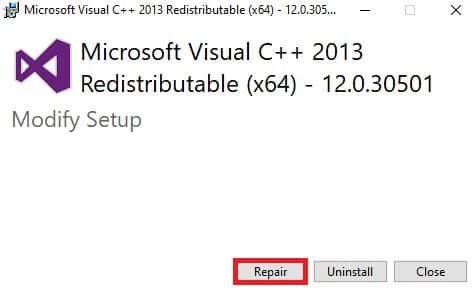
4. Наконец, проверьте, устранена ли проблема.
Метод 11: переустановка распространяемого пакета Microsoft Visual C++
Проблема сбоя обновления будет устранена путём исправления распространяемых пакетов Microsoft Visual C++. Однако, если это не поможет, переустановите пакеты, как описано ниже, чтобы устранить проблему сбоя обновления Warframe.
1. Снова нажмите и удерживайте Клавиши Windows + R Вместе и пишем appwiz.cpl Как показано ниже.
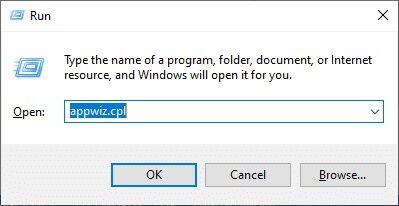
2. Теперь нажмите «Переместить» и выберите Распространяемые пакеты Microsoft Visual C++.
ملاحظة: В этой статье описывается процедура переустановки одного пакета. Повторите эти шаги для восстановления всех пакетов.
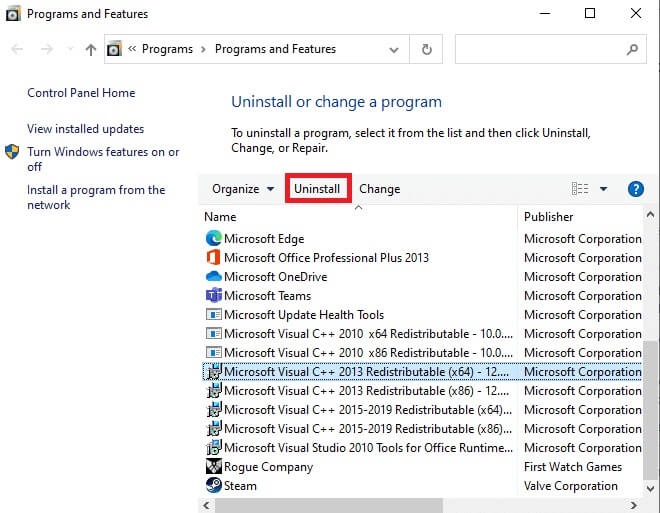
3. Здесь нажмите на опцию удалить И следуйте инструкциям на экране, чтобы завершить процесс.
4. А теперь вставай Загрузить распространяемый пакет Microsoft Visual C++ С официального сайта и установите его.
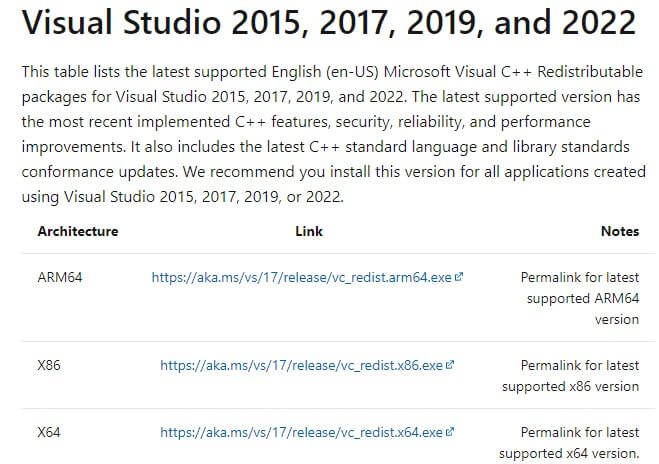
Наконец, проверьте, устранили ли вы проблему.
Вот несколько дополнительных способов решения проблемы с обновлением, которые помогут вам решить её, если все остальные методы не помогли. Следуйте им и проверьте, удалось ли вам решить проблему.
Надеемся, это руководство было полезным, и вы смогли исправить ошибку обновления Warframe в Windows 10. Сообщите нам, какой метод сработал лучше всего. Если у вас есть вопросы или предложения по этой статье, не стесняйтесь оставлять их в комментариях.